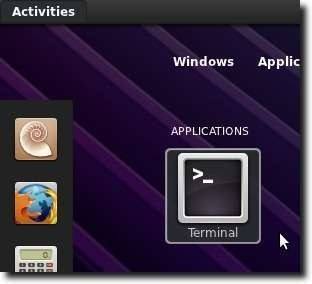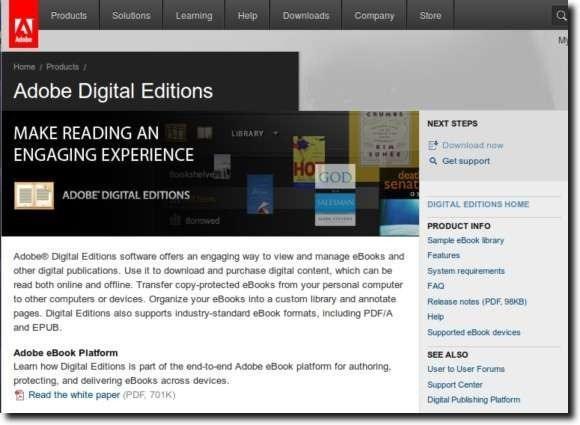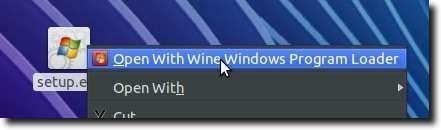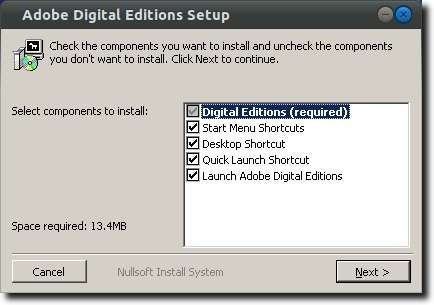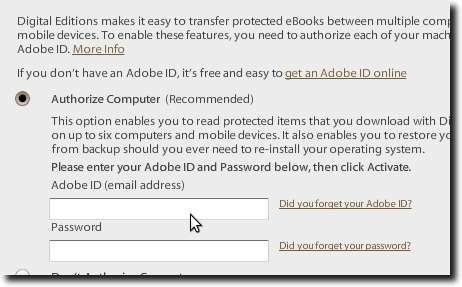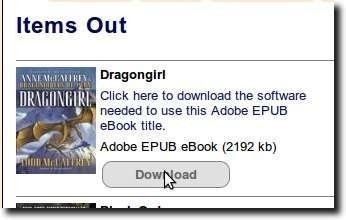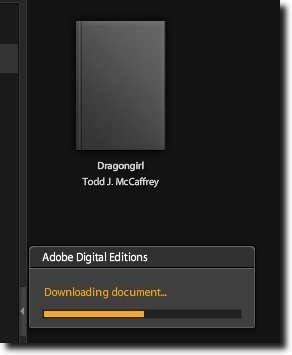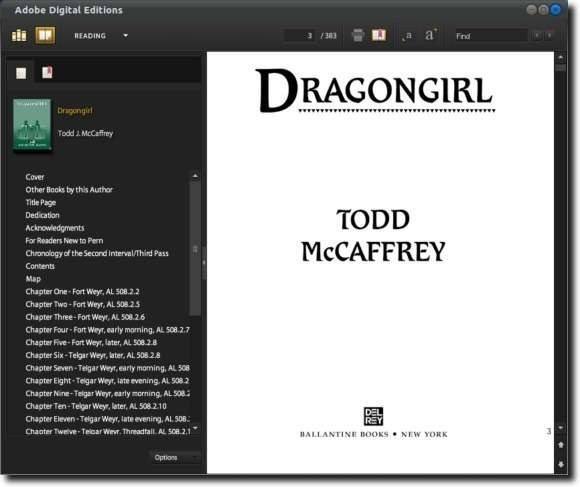라이브러리는 꽤 오랫동안 사용되어 왔습니다. 그러나 디지털 시대에 살기에 좋은 점 중 하나는 도서관에서 디지털 형식으로 책을 체크 아웃 할 수 있다는 것입니다. 전자 책, 다른 말로하면 이를 이용하려면 컴퓨터 사용자는 라이브러리 카드, 인터넷 액세스 및 책을 다운로드하는 데 사용되는 Adobe Digital Editions가 있어야합니다. 그런 다음이 소프트웨어를 사용하여 컴퓨터에서 책을 읽거나 전자 책 장치로 전송할 수 있습니다.
Linux 사용자에게 불행히도 Adobe는 Linux에서 기본적으로 실행되는 Adobe Digital Editions 버전을 만들지 않았습니다. Linux 사용자에게 다행히도 Wine이 존재합니다 (많은 Windows 프로그램을 에뮬레이션없이 Linux에서 실행할 수있게 해주는 프레임 워크). Adobe Digital Editions를 설치하고 실행하는 것은 그리 어렵지 않습니다. 우분투에서하는 방법은 다음과 같습니다.
첫 단계는 터미널을 여는 것입니다.
우분투 와인 PPA를 소프트웨어 소스 목록에 추가하는 sudo apt-add-repository ppa : 우분투 - 와인 / ppa를 입력하십시오. 다음으로 sudo apt-get update를 입력하여 목록을 업데이트하고 해당 저장소의 소프트웨어를 설치할 수있게하십시오.
마지막으로 최신 1.3 베타 및 Gecko를 설치할 sudo apt-get install wine1.3 wine1.3-gecko를 입력하십시오.참고 : 새로운 글꼴과 프로그램을 비롯하여 Windows에서 CAB 파일을 다루는 방법
Wine을 설치 한 후에는 Adobe Digital Editions 웹 사이트 로 이동하십시오. 여기에 Windows 설치 프로그램에 대한 직접 링크가 있습니다.
다운로드가 끝나면 마우스 오른쪽 버튼으로 클릭하여 사용하십시오. Wine Windows Program Loader를 사용하여 설치 프로세스를 시작하십시오.
과정은 매우 간단합니다. 어떤 옵션을 선택하고 다음을 클릭하십시오.
Adobe Digital Editions를 설치 한 후에는 응용 프로그램 메뉴에서 키보드 시작 관리자 , Dash, 또는 그러나 당신이 선택합니다. 먼저 온라인 라이브러리에서 책을 확인하는 데 필요한 컴퓨터를 인증해야합니다.
도서관의 전자 책 웹 사이트에서 책을 체크 아웃하거나 이미 체크 아웃 한 책을 다운로드하십시오.
웹 브라우저는 Adobe Digital Editions에 전자 북 다운로드 위치를 알려주는 파일입니다. Adobe Digital Editions가 시작되면 실제 전자 책이 다운로드되는 것을 볼 수 있습니다.
이제 컴퓨터에서 책을 읽을 수 있습니다.
어도비가 어도비 디지털 에디션의 리눅스 버전을 만들지 않은 것은 불행한 일이다. Wine에서 얼마나 잘 실행되는지를 고려할 때, 기본 Linux 버전은 달성하기가 그리 어렵지 않을 것입니다. 설치 프로세스가 얼마나 단순한 가로 인해, 그다지 중요하지 않을 수도 있습니다. 설치가 쉽기 때문에 Linux 컴퓨터에서 라이브러리 전자 책을 읽기 시작하는 것이 매우 간단합니다.